A legjobb TikTok videószerkesztő vírusos videók létrehozásához
Amikor a Tiktok hírfolyamához görgetsz, lenyűgözi, ahogyan az alkotók szerkesztik videóikat. Dolgoztak rajta, időt szakítottak rá, és kreativitás mutatkozott meg egy lélegzetelállító videó elkészítéséhez. A TikTok lehetővé teszi a felhasználók számára, hogy bemutassák tehetségüket és szabadjára engedjék kreativitásukat az alkalmazás használatával. A felhasználók szerkesztési folyamaton, szűrők alkalmazásával, szöveg hozzáadásával, háttérzenével és egyebekkel magasabb szintre emelhetik videóikat. Szeretnéd megtanulni a videó szerkesztését?
Azt gondolhatja, hogy a videószerkesztés bonyolult és időigényes. A megfelelő videószerkesztő alkalmazással ezt gyorsan elérheti. Ez a bejegyzés különböző alkalmazásokat mutat be, amelyek segítségével problémamentesen szerkesztheti Tiktok-videóit. Ezek az alkalmazások tele vannak szerkesztési funkciókkal, amelyek kiemelik kreativitásodat, és szabadjára engedik kreativitásodat. Minden további nélkül folytassa a következő részletekkel a tanuláshoz hogyan kell szerkeszteni a TikTok videókat több videószerkesztő használatával.
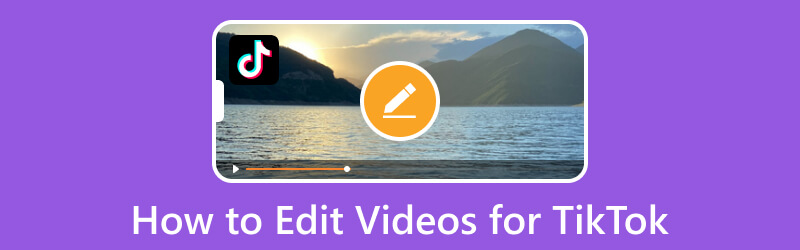
OLDAL TARTALMA
1. rész: Videók szerkesztése a TikTok számára asztalon
Vidmore Video Converter egy konverter, amely számos szerkesztési lehetőséget kínál a videó szerkesztéséhez. Forgatás és körbevágás, effektusok és szűrők, vízjelek, hangok és feliratok beállításai lehetővé teszik a felhasználók számára, hogy hozzáférjenek ezekhez. Ezekkel a szerkesztési lehetőségekkel a sima és egyszerű videód lenyűgözővé válik. Ez a program számos médiafájlformátumot támogat, amelyek lehetővé teszik a felhasználók számára, hogy a TikTok által támogatott formátumot válasszák, például MP4 és MOV. Ezen kívül van egy kész témája, kollázskészítők és egy szakasz sok eszköztárral. Kétségtelen, hogy a Vidmore Video Converter a legjobb Tiktok videószerkesztő alkalmazás, amelyhez hozzáférhet videóinak problémamentes szerkesztéséhez.
Ha meg szeretné tudni, hogyan szerkeszthet videókat a Tiktok számára, kövesse az alábbi utasításokat:
1. lépés: Töltse le és telepítse a Vidmore Video Converter programot
A teljes hozzáféréshez töltse le és telepítse a programot az asztalra Mac vagy Windows használatával. A telepítési folyamat után indítsa el a programot, és kezdje el szerkeszteni a Tiktok videóit.
2. lépés: Videófájl hozzáadása
Menjen a Converter fülre, és látni fogja a videófájl feltöltésének lehetőségét. Kattints a (+) ikont a kezelőfelület középső részén. Automatikusan megnyitja az asztali mappát, és kiválaszt egy szerkeszteni kívánt videót.
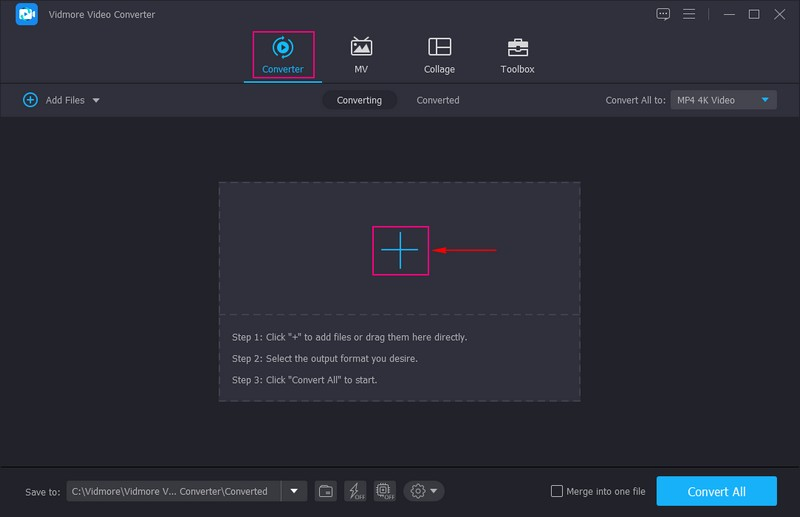
3. lépés: Videofájl szerkesztése
A videód a konverter részbe kerül. Most kattintson a Pálca ikon, amely a szerkesztést jelöli. A szerkesztési részhez irányítja, ahol olyan lehetőségeket láthat, mint pl Forgatás és vágás, Hatás és szűrő, vízjel, hang, és Felirat.
Tól Forgatás és vágás opciót, elforgathatja vagy megfordíthatja a videót a tájolás megváltoztatásához. És távolítson el néhány olyan területet a videó keretből, amelyekre nincs szüksége. Beállíthatja az alapvető effektusokat, és szűrőket alkalmazhat a videóra a Hatás és szűrő választási lehetőség. Ha vízjelet szeretne hozzáadni a videójához, legyen szó szövegről vagy képről, nyissa meg a Vízjel választási lehetőség. Ha inkább zenét szeretne hozzáadni a videójához, kattintson a gombra Hang opciót, adja hozzá a zenefájlt, és módosítsa a hangerőt. Végül, ha feliratra van szükség a videódhoz, menj a Felirat választási lehetőség. Minden változtatásnál ne felejtse el megnyomni a rendben gombbal mentheti el őket.
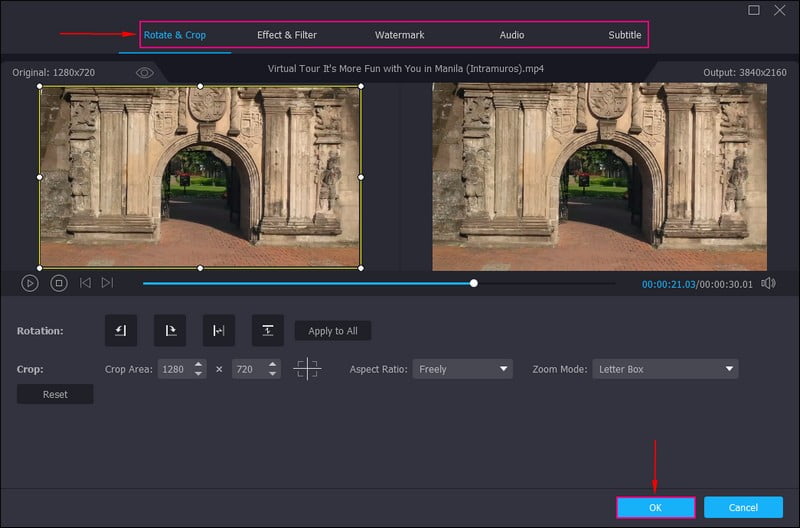
4. lépés: Mentse el a szerkesztett videót
Ismét visszatért a konverter részhez. Most pedig irány a Formátum lehetőséget, és válasszon egy, a TikTok által támogatott videóformátumot, például MP4 és MOV. Ha végzett a szerkesztéssel és elégedett a változtatásokkal, kattintson a Összes konvertálása gombot a szerkesztett videó számítógép mappájába mentéséhez.
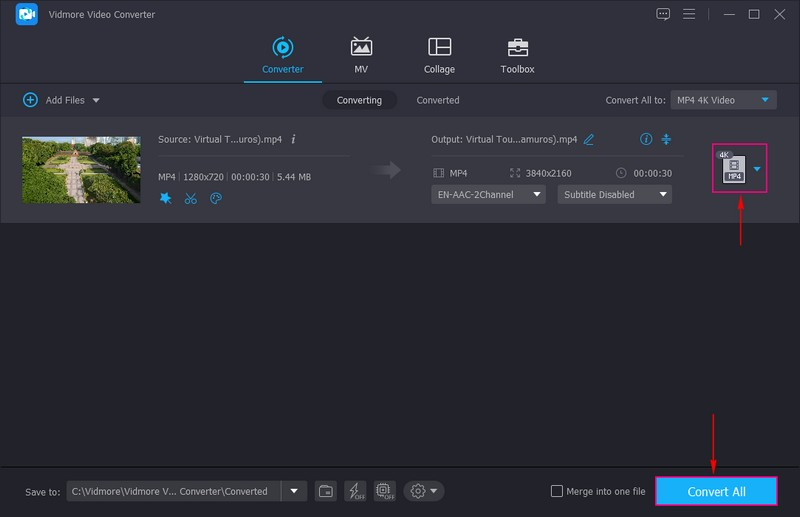
2. rész: Videók szerkesztése a TikTok számára telefonon
1. TikTok
A Tiktok beépített szerkesztési lehetőséggel rendelkezik a videók szerkesztéséhez az alkalmazásban. Teljes ellenőrzést biztosít a videó elforgatásához, a videó sebességének módosításához és a háttérzene hozzáadásához. Ezzel együtt lehetővé teszi effektusok alkalmazását, szöveg vagy felirat hozzáadását, valamint meglévő kép vagy videó átfedését a telefon galériájából. Javíthatja a videót, kreatívabbá és továbbfejlesztettebbé teheti.
Az alábbiakban bemutatjuk, hogyan szerkeszthet videót a TikTokon a beépített szerkesztési lehetőségek használatával:
1. lépés. Nyissa meg a TikTok alkalmazást mobileszközén. A hírcsatornán kattintson a (+) ikonra a képernyő alsó közepén.
2. lépés. A kamera a kamera részre irányítja, ahol forgathat vagy kiválaszthat egy videót a telefon galériájából. A videó felvétele vagy kiválasztása után egy másik részbe kerül, ahol különféle szerkesztési lehetőségeket láthat.
Nyomja meg a képernyő jobb sarkában található opciók listájának tetején található ikont. Ez a fő szerkesztési részhez vezet. Ezután kattintson a Szerkesztés választási lehetőség; itt feloszthatja, módosíthatja a sebességet és a hangerőt, valamint elforgathatja a videót. Ezután kattintson a Hang opciót, amely lehetővé teszi, hogy tetszőleges zenét adjon hozzá. Ezután kattintson a Szöveg opciót, és adjon meg egy feliratot, amelyet be szeretne építeni a videójába. Ezután kattintson a Overlay lehetőség egy másik kép vagy videó hozzáadására a kiválasztott első videóhoz. Végül kattintson a Hatások lehetőséget, és válasszon egy konkrét effektust, amelyet alkalmazni szeretne a videóján, hogy vonzóbbá tegye azt.
3. lépés Ha elégedett, nyomja meg a Megment gombot a képernyő jobb felső sarkában. Ezt követően kattintson a Következő gombot a szerkesztett videó feltöltéséhez az alkalmazásba.
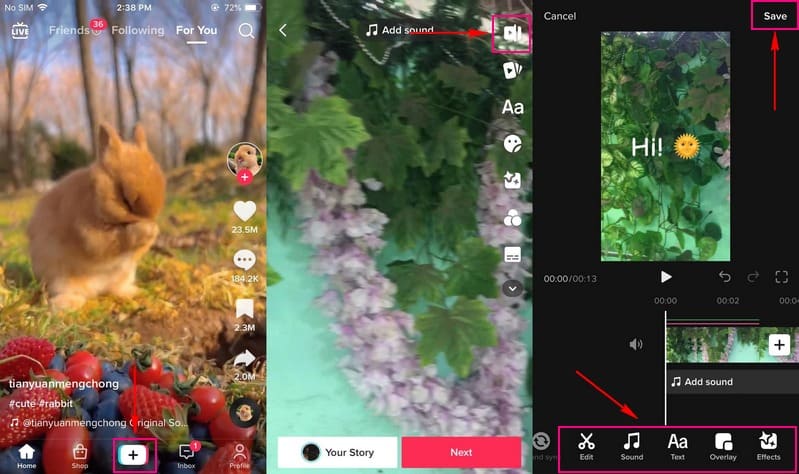
2. Vid.Fun
Ha ingyenes TikTok videószerkesztőt keres, akkor számíthat rá Vid.Fun - 4K/HD videószerkesztő. Ez a mobilalkalmazás egy hatékony videószerkesztő, amely számos szerkesztési lehetőséget kínál, amelyeket a felhasználók használhatnak. Lehetővé teszi a felhasználók számára, hogy vágjanak és levágjanak, matricákat és szűrőket alkalmazzanak, szöveget és hangot adjanak hozzá, és így tovább. A Vid.Fun kötelező alkalmazás, ha Ön olyan felhasználó, aki szeret videókat szerkeszteni. Rengeteg ingyenes szerkesztési lehetőséget kínál a videó javításához. Ráadásul kezdőbarát felülettel rendelkezik, így a kezdők könnyen kezelhetik és elsajátíthatják.
Az alábbiakban ismertetjük a videók szerkesztését a Tiktok számára a Vid.Fun segítségével:
1. lépés. Töltse le és telepítse a Vid.Fun alkalmazást mobileszközére a teljes hozzáférés érdekében. Ezután nyissa meg az alkalmazást, és kezdje el a videó szerkesztését.
2. lépés. Az alkalmazás megnyitása után közvetlenül a képernyőn láthatja a különféle szerkesztési lehetőségeket. Most kattintson a Kezdje el a szerkesztést gombot, amely megnyitja a telefon galériáját, majd válassza ki a szerkeszteni kívánt videót.
Indítsa el a szerkesztési folyamatot a Vágás opcióval, ahol elhagyja azokat a részeket, amelyekre nincs szükség. Ezután lépjen a Vág lehetőség egy olyan terület eltávolítására a videokockából, amelyre nincs szüksége. Ha zenét szeretne hozzáadni vagy elnémítani a videó hangját, folytassa a következővel Hang választási lehetőség. Ha szöveget szeretne beépíteni a videójába, kattintson a gombra Szöveg gombot, és kezdje el beírni a szöveget. Ezután nyomja meg a Szűrők opciót, és válassza ki a szűrő alkalmazni szeretnéd a videódra. Minden szerkesztési lehetőségnél, különösen ha változtatásokat hajtott végre, ne felejtsen el a (✔) ikon.
3. lépés Ha elkészült, nyomja meg a gombot Export gombot a felület jobb felső sarkában. A szerkesztett videót a telefon galériájába menti.
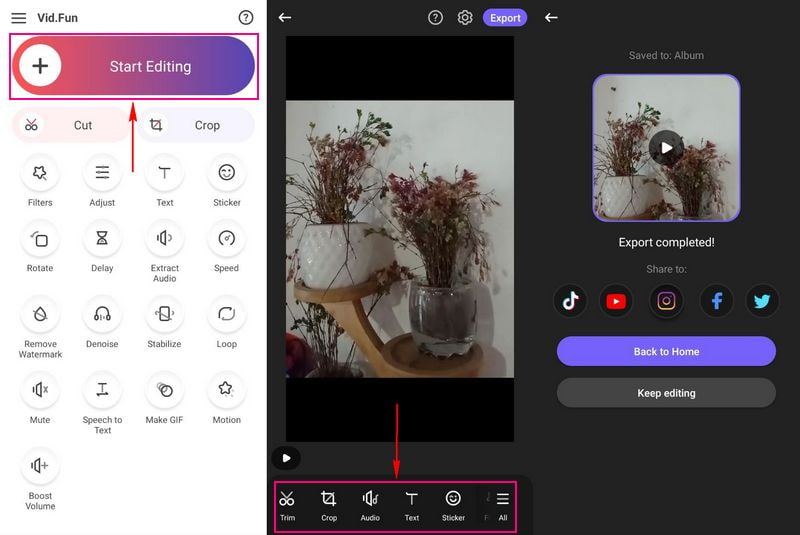
3. CapCut
A TikTok-videók szerkesztésének egyik módja a Capcut használata; iOS és Android készülékeken érhető el. Ez egy ingyenes, többfunkciós videószerkesztő alkalmazás, amely segíti a felhasználókat a videók létrehozásában és szerkesztésében. Számos videósablont biztosít, amelyeket a felhasználók szabadon használhatnak és alkalmazhatnak videóikon. Ennek köszönhetően tele van szerkesztési lehetőségekkel, lehetővé téve a felhasználók számára hang és szöveg hozzáadását, effektusok és szűrők alkalmazását, és még sok mást.
A Tiktok-videók Capcut segítségével történő szerkesztésének legjobb módjának megismeréséhez kövesse az alábbi lépéseket:
1. lépés. Nyissa meg a programot, és menjen a Szerkesztés gombot a felület bal alsó sarkában. Ezután nyomja meg a + Új projekt gombbal nyissa meg a galériát, és válassza ki a szerkeszteni kívánt videót.
2. lépés. A videód bekerül a fő szerkesztési részbe, az előnézeti képernyő alatt pedig a szerkesztési lehetőségek listája található. Kattints a Hang hangok, hangeffektusok hozzáadásához, hang kinyeréséhez vagy hang rögzítéséhez. Ezután kattintson a Szöveg felirat beírásához, matrica és szövegsablon hozzáadásához, automatikus feliratok és dalszövegek engedélyezéséhez vagy rajzoláshoz. Ha további képeket vagy videókat szeretne, nyomja meg a gombot Overlay. A videó javításához válasszon egy szűrőt a Szűrők választási lehetőség. Ezeken kívül más szerkesztési lehetőségek is vannak; csúsztassa balra az engedélyezéshez és a módosítások végrehajtásához.
3. lépés Ha kész, nyomja meg a Megment ikonra a képernyő jobb felső sarkában. Ezt követően megkeresheti a szerkesztett videót a telefon galériájában.

3. rész. GYIK a TikTok szerkesztésről
Biztonságos a Capcut a TikTok számára?
A Capcut nem egy rosszindulatú alkalmazás, amely nem gyűjti az Ön adatait. A magánélet védelmét illetően azonban előfordulhat, hogy az Ön adatait az Ön országában vagy azon kívül tároljuk. Ennek az az oka, hogy az összegyűjtött adatok megoszthatók a ByteDance tulajdonában lévő többi szolgáltatással, beleértve a TikTokat is.
Miért szerkeszthetek klipeket a TikTokon?
Ha videót szerkeszt a TikTok használatával, és segítségre van szüksége az Adjust Clips (Klipek beállítása) opciók megtalálásához, a videónak hosszabb időre van szüksége. Adjon hozzá további videoklipeket a meglévő videó kezdő- és végpontjainak kiterjesztéséhez, hogy megoldja ezt.
Szerkeszthetők a TikTok-videók a közzététel után?
Miután közzétette a videót, többé nem szerkesztheti. Az egyetlen dolog, amit szerkeszthetsz, az a videó leírása. Ha azonban rossz videót töltöttél fel, töröld, és töltsd fel újra.
Következtetés
Manapság a videók általában szerkesztésen esnek át a videóbemutató javítása és szintre emelése érdekében. A videótartalom-készítők nem ragaszkodnak a sima és unalmas videókhoz, hanem olyasmikhez, amelyek erőfeszítéseket tesznek. A nézők szívesebben néznek egy imádnivaló videót, ezért érdemes megfontolni a videó szerkesztését, hogy szórakoztatóbbá tegye. A fent említettek felhasználásával TikTok videószerkesztő alkalmazással időráfordítás nélkül szerkesztheti TikTok-videóit. Ha szerkesztési funkciókkal rendelkező alkalmazást szeretne használni, támaszkodjon a Vidmore Video Converterre.



